
Mac电脑是许多开发者钟爱的工作平台,而Golang作为一种高效的编程语言,也受到了越来越多人的喜爱。本文将详细介绍如何在Mac电脑上配置和安装Golang的开发环境,同时提供具体的代码示例,帮助读者快速入门和使用Golang进行开发。
步骤一:下载Golang安装包
首先,我们需要从Golang官方网站(https://golang.org/dl/)下载适用于Mac OS的Golang安装包。选择最新的稳定版本,下载完成后将安装包保存到本地目录。
步骤二:安装Golang
- 打开终端(Terminal)应用程序,进入到下载目录,使用以下命令解压下载的Golang安装包:
tar -C /usr/local -xzf go1.17.1.darwin-amd64.tar.gz
- 接着,设置Golang的环境变量。编辑
~/.bash_profile文件(如果不存在,则创建该文件),添加以下内容:
export PATH=$PATH:/usr/local/go/bin export GOPATH=$HOME/go
- 保存文件后,执行以下命令使配置生效:
source ~/.bash_profile
- 最后,验证Golang是否安装成功,执行以下命令:
go version
如果成功安装,会显示当前安装的Golang版本信息。
步骤三:创建和运行第一个Golang程序
接下来,我们将创建一个简单的Hello World程序,并且运行它。
- 首先,创建一个新的Golang工作目录,并进入该目录:
mkdir ~/go/src/hello cd ~/go/src/hello
- 在工作目录下,创建一个名为
hello.go的文件,并使用文本编辑器打开:
touch hello.go
- 编辑
hello.go文件,输入以下代码:
package main
import "fmt"
func main() {
fmt.Println("Hello, Golang!")
}- 保存文件后,返回终端,使用以下命令运行Hello World程序:
go run hello.go
如果一切顺利,终端将输出“Hello, Golang!”的信息,表示程序成功运行。
通过以上步骤,我们已经成功配置和安装了Golang的开发环境,并且运行了第一个Golang程序。希望这篇文章能够帮助读者顺利进行Golang开发,也欢迎大家在实陵使用Golang过程中遇到问题时查阅此文。
以上是在Mac电脑上设置和安装Golang开发环境的步骤的详细内容。更多信息请关注PHP中文网其他相关文章!
 使用GO编程语言构建可扩展系统Apr 25, 2025 am 12:19 AM
使用GO编程语言构建可扩展系统Apr 25, 2025 am 12:19 AMgoisidealforbuildingscalablesystemsduetoitssimplicity,效率和建筑物内currencysupport.1)go'scleansyntaxandaxandaxandaxandMinimalisticDesignenhanceProductivityAndRedCoductivityAndRedCuceErr.2)ItSgoroutinesAndInesAndInesAndInesAndineSandChannelsEnablenableNablenableNableNablenableFifficConcurrentscorncurrentprogragrammentworking torkermenticmminging
 有效地使用Init功能的最佳实践Apr 25, 2025 am 12:18 AM
有效地使用Init功能的最佳实践Apr 25, 2025 am 12:18 AMInitfunctionsingorunautomationbeforemain()andareusefulforsettingupenvorments和InitializingVariables.usethemforsimpletasks,避免使用辅助效果,andbecautiouswithTestingTestingTestingAndLoggingTomaintAnainCodeCodeCodeClarityAndTestesto。
 INIT函数在GO软件包中的执行顺序Apr 25, 2025 am 12:14 AM
INIT函数在GO软件包中的执行顺序Apr 25, 2025 am 12:14 AMgoinitializespackagesintheordertheordertheyimported,thenexecutesInitFunctionswithinApcageIntheirdeFinityOrder,andfilenamesdetermineTheOrderAcractacractacrosmultiplefiles.thisprocessCanbeCanbeinepessCanbeInfleccessByendercrededBydeccredByDependenciesbetenciesbetencemendencenciesbetnependendpackages,whermayleLeadtocomplexinitialitialializizesizization
 在GO中定义和使用自定义接口Apr 25, 2025 am 12:09 AM
在GO中定义和使用自定义接口Apr 25, 2025 am 12:09 AMCustomInterfacesingoarecrucialforwritingFlexible,可维护,andTestableCode.TheyEnableDevelostOverostOcusonBehaviorBeiroveration,增强ModularityAndRobustness.byDefiningMethodSigntulSignatulSigntulSignTypaterSignTyperesthattypesmustemmustemmustemmustemplement,InterfaceSallowForCodeRepodEreusaperia
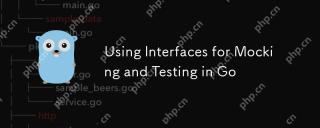 在GO中使用接口进行模拟和测试Apr 25, 2025 am 12:07 AM
在GO中使用接口进行模拟和测试Apr 25, 2025 am 12:07 AM使用接口进行模拟和测试的原因是:接口允许定义合同而不指定实现方式,使得测试更加隔离和易于维护。1)接口的隐式实现使创建模拟对象变得简单,这些对象在测试中可以替代真实实现。2)使用接口可以轻松地在单元测试中替换服务的真实实现,降低测试复杂性和时间。3)接口提供的灵活性使得可以为不同测试用例更改模拟行为。4)接口有助于从一开始就设计可测试的代码,提高代码的模块化和可维护性。
 在GO中使用init进行包装初始化Apr 24, 2025 pm 06:25 PM
在GO中使用init进行包装初始化Apr 24, 2025 pm 06:25 PM在Go中,init函数用于包初始化。1)init函数在包初始化时自动调用,适用于初始化全局变量、设置连接和加载配置文件。2)可以有多个init函数,按文件顺序执行。3)使用时需考虑执行顺序、测试难度和性能影响。4)建议减少副作用、使用依赖注入和延迟初始化以优化init函数的使用。
 GO的选择语句:多路复用并发操作Apr 24, 2025 pm 05:21 PM
GO的选择语句:多路复用并发操作Apr 24, 2025 pm 05:21 PMgo'SselectStatementTreamLinesConcurrentProgrambyMultiplexingOperations.1)itallowSwaitingOnMultipleChannEloperations,执行thefirstreadyone.2)theDefirstreadyone.2)thedefefcasepreventlocksbysbysbysbysbysbythoplocktrograpraproxrograpraprocrecrecectefnoopeready.3)
 GO中的高级并发技术:上下文和候补组Apr 24, 2025 pm 05:09 PM
GO中的高级并发技术:上下文和候补组Apr 24, 2025 pm 05:09 PMcontextancandwaitgroupsarecrucialingoformanaginggoroutineseflect.1)context contextsallowsAllowsAllowsAllowsAllowsAllingCancellationAndDeadLinesAcrossapibiboundaries,确保GoroutinesCanbestoppedGrace.2)WaitGroupsSynChronizeGoroutines,确保Allimizegoroutines,确保AllizeNizeGoROutines,确保AllimizeGoroutines


热AI工具

Undresser.AI Undress
人工智能驱动的应用程序,用于创建逼真的裸体照片

AI Clothes Remover
用于从照片中去除衣服的在线人工智能工具。

Undress AI Tool
免费脱衣服图片

Clothoff.io
AI脱衣机

Video Face Swap
使用我们完全免费的人工智能换脸工具轻松在任何视频中换脸!

热门文章

热工具

PhpStorm Mac 版本
最新(2018.2.1 )专业的PHP集成开发工具

Atom编辑器mac版下载
最流行的的开源编辑器

WebStorm Mac版
好用的JavaScript开发工具

SecLists
SecLists是最终安全测试人员的伙伴。它是一个包含各种类型列表的集合,这些列表在安全评估过程中经常使用,都在一个地方。SecLists通过方便地提供安全测试人员可能需要的所有列表,帮助提高安全测试的效率和生产力。列表类型包括用户名、密码、URL、模糊测试有效载荷、敏感数据模式、Web shell等等。测试人员只需将此存储库拉到新的测试机上,他就可以访问到所需的每种类型的列表。

EditPlus 中文破解版
体积小,语法高亮,不支持代码提示功能





